Descărcați și instalați fonturi pe GIMP
Miscelaneu / / August 04, 2021
În acest ghid, vă voi învăța cum să faceți acest lucru descărcați și instalați fonturi pe GIMP aplicație de editare a imaginilor. În mod normal, pentru diverse proiecte, utilizatorii doresc să experimenteze cu fonturi unice. GIMP permite utilizarea de fonturi terță parte pe care utilizatorii le pot descărca de pe internet. Procesul de instalare este foarte simplu. În mod normal, fonturile sunt ambalate în fișiere zip. Trebuie să luați acele fișiere zip pentru un anumit font pe care îl doriți. Apoi extrageți fișierul font OpenType din fișierul zip și instalați-l direct.
S-ar putea să vă gândiți acum de unde să descărcați fontul în primul rând.? Ei bine, îl puteți obține de oriunde. Am descărcat fontul pe care l-am folosit ca exemplu pentru acest ghid de pe site-ul web Dafont. Are o mulțime de opțiuni pentru fonturi interesante, iar procesul de a obține un font este destul de simplu. Nu le promovez sau nimic altceva. Pur și simplu am căutat pe fonturi GIMP și am dat peste site-ul lor.
Vă puteți descărca fontul de oriunde, dar aveți grijă la câteva lucruri. Site-ul web ar trebui să fie sigur și nu ar trebui să vă ceară o sumă scandaloasă de bani pentru descărcarea fonturilor. În principal, ar trebui să alegeți fontul gratuit. De asemenea, asigurați-vă că site-ul web nu difuzează reclame sau ferestre pop-up obscene și vă redirecționează către alt site suspect.
Descărcați și instalați fonturi pe GIMP
Mai întâi, permiteți-ne să descărcăm fonturile și apoi le vom instala pe GIMP. Iată pașii exacți pentru dvs. Am descărcat un singur font, dar puteți descărca câte doriți.
- Am fost pe site-ul Dafont [Vă puteți descărca fontul de oriunde de pe internet]
- Chiar pe pagina de pornire sub Techno segment, am dat clic pe Sci-Fi fonturi.
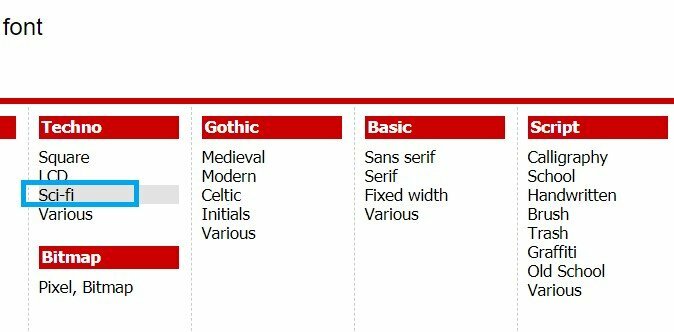
- În pagina următoare, văd o listă de fonturi SF. Mi-a plăcut designul primului care este Origin Tech.
- Deci, am dat clic pe Descarca

- Va fi descărcat un fișier zip [pentru a verifica dublu virusul, scanați-l folosind antivirus după descărcare]
- Am extras conținutul acelui fișier în orice folder
- După extragere, verificați dacă fișierul zip are un fișier Fișier OTF [Font OpenType]
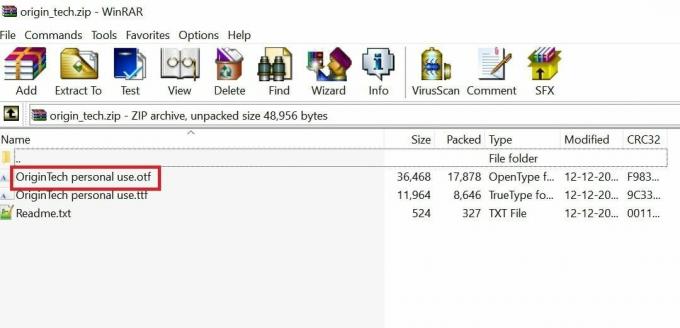
- Faceți dublu clic pe fișierul OTF

- Apoi, faceți clic pe Instalare
Cum se adaugă noul font?
Acum că descărcarea și instalarea au fost terminate, să verificăm cum să aflăm noul font pe GIMP și să îl adăugăm la un proiect.
- Lansați GIMP
- Click pe Windows > Dialoguri ancorabile > Fonturi

- În partea dreaptă, va apărea o colecție de fonturi disponibile
- Utilizați butonul de derulare pentru a naviga în jos până când găsiți fontul
- Am derulat până am găsit Origin Tech Demo care este fontul GIMP pe care l-am descărcat și instalat
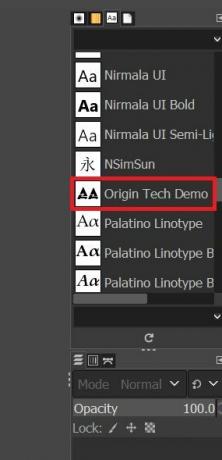
- selectați fontul [Am selectat aceeași demonstrație Origin Tech]
- Apoi creați un proiect nou făcând clic pe Fişier >Nou și deciderea mărimii
- Utilizați instrumentul de text pentru a crea o casetă de text și tastați ceva

- În acest exemplu, așa cum am instalat Fontul tehnologiei Origin pentru GIMP, așa va apărea textul meu.
În funcție de fontul dvs., designul va apărea în consecință. Dacă vă interesează proiectarea imaginilor, încercați acest lucru. Sunt sigur că veți găsi și descărca / instala multe fonturi interesante pe care le puteți folosi în GIMP și puteți crea ceva unic.
Articole similare
- GIMP Eraser nu funcționează: Cum se remediază
- Cum se realizează plăci texturate fără probleme în GIMP



![Cum să intrați în modul de recuperare pe versiunea Ulefone Power din lemn [stoc și personalizat]](/f/23a5f557e3dd20dbeba2514ca91e78cb.jpg?width=288&height=384)